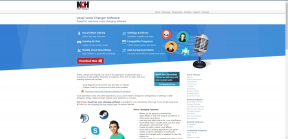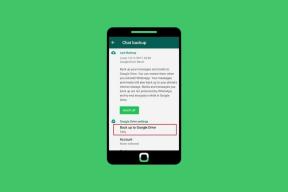Проводник Windows 10 не отвечает: вот 10 способов исправить
Разное / / November 29, 2021
Проводник - это инструмент, который вы используете для просмотра файлов, сохраненных на жестком диске в ОС Windows 10. Представьте себе ситуацию, когда вам нужно срочно использовать конкретный файл, а Проводник перестает отвечать или не запускается.

Обратите внимание, что после выпуска Windows 10 Microsoft переименовала Из проводника Windows в проводник. Однако, если вы откроете диспетчер задач, вы увидите процесс с именем «Проводник Windows» вместо проводника, даже если папка открыта в фоновом режиме. Я не совсем понимаю, почему Microsoft сделала это изменение, но это их ОС, поэтому они знают это лучше всех.
Давайте посмотрим, как мы можем устранить ошибку Windows или File Explorer, которая не работает.
1. Перезагрузить
Перезагрузка компьютера может решить ряд проблем, связанных с ОС Windows. Вот почему в GT мы продолжаем рекомендовать его нашим пользователям. Обычно с этого и должно начинаться устранение неполадок.

Щелкните значок Windows и выберите параметр «Перезагрузить» под кнопкой питания. После перезагрузки компьютера проверьте, работает ли проводник.
2. Установить обновления
Windows выпускает множество исправлений и обновлений для устранения распространенных ошибок и уязвимостей. Эти обновления устраняют множество проблем. Иногда их установка на компьютер также может решить прошлые проблемы.
Нажмите клавишу Windows + ярлык I, чтобы запустить «Настройки», и нажмите «Обновление и безопасность».

На вкладке «Центр обновления Windows» вы увидите все незавершенные обновления, ожидающие загрузки или установки. Установите и перезагрузите компьютер, чтобы проверить, снова ли работает проводник.

3. Освободить место
Возможно, проводник не работает, потому что на жестком диске не осталось места. Храните слишком много файлов? Вам необходимо удалить некоторые файлы или перенести их на внешний жесткий диск или флэш-накопитель, чтобы освободить место для работы проводника. Вот руководство о том, как этого добиться использование Storage Sense.
Также на Guiding Tech
4. Перезагрузите проводник Windows.
Каждый раз, когда вы открываете папку, запускается процесс под названием Windows Explorer, который работает в фоновом режиме. Нажмите клавиши Ctrl + Shift + Esc на клавиатуре, чтобы запустить диспетчер задач. Найдите проводник Windows в разделе «Процессы», щелкните его правой кнопкой мыши и выберите «Перезагрузить».

Что произойдет, если вы не видите проводник Windows в диспетчере задач? Тогда вам придется запускать его вручную. Для этого щелкните Файл и выберите Запустить новую задачу.

Введите Explorer в данное поле и нажмите OK, чтобы запустить проводник Windows. Выберите Создать эту задачу с правами администратора, чтобы запустить ее с правами администратора.

5. Очистить историю быстрого доступа
Нажмите сочетание клавиш Windows + E, чтобы открыть проводник. Щелкните правой кнопкой мыши «Быстрый доступ», чтобы выбрать «Параметры». Если он не открывается, найдите Параметры проводника в Панели управления.

На вкладке «Общие» нажмите «Очистить» рядом с «Очистить историю проводника», чтобы удалить связанный кеш и временные файлы из системы.

6. Изменить настройки дисплея
Может быть, ваши настройки дисплея мешают отображению файлов и папок в проводнике на экране? Чтобы проверить, нажмите Ctrl + I, чтобы запустить Настройки, и найдите Настройки дисплея, чтобы открыть его.

В разделе «Масштаб и макет» размер текста, приложений и других элементов должен быть установлен на 100%. Если нет, измените его и перезагрузитесь, чтобы проверить, работает ли проводник снова.

7. Обновите видеодрайверы
Драйверы обычно представляют собой набор файлов, которые позволяют оборудованию или программному обеспечению подключаться и взаимодействовать с операционной системой. Они играют жизненно важную роль в функционировании вашего компьютера с Windows и могут быть причиной ошибки, связанной с неработающим проводником.
Вот ссылки на сайты популярных производителей компьютеров, где вы можете их скачать.
Я предлагаю перезагрузить компьютер один раз после установки драйверов, прежде чем проверять, работает ли проводник.
- Драйверы Acer
- Драйверы HP
- Драйверы Dell
- Драйверы Toshiba
Также на Guiding Tech
8. Устранение неполадок
Windows 10 поставляется с опцией устранения неполадок внутри System Maintenance для устранения распространенных ошибок и ошибок в системе. Чтобы запустить его, запустите Панель управления и найдите Устранение неполадок. Внутри вы нажмете на «Обслуживание системы».

Когда откроется новое окно, нажмите «Далее», чтобы начать выполнение.

Следуйте инструкциям на экране в случае обнаружения ошибки.
9. Сканирование SFC и DISM
SFC проверит ваши системные файлы на предмет каких-либо нарушений и повреждений и, если возможно, исправит их, не прибегая к дополнительным действиям. Команда DISM обслуживает и восстанавливает файлы образов Windows. Не понимаете? Вы не обязаны. Просто щелкните правой кнопкой мыши кнопку «Пуск» и выберите «Командная строка» или «PowerShell» с указанием администратора в скобках.

Теперь введите следующие команды по одной и нажмите Enter, чтобы запустить их.
sfc / scannow
DISM / Онлайн / Очистка-Образ / RestoreHealth

Еще раз проверьте, работает ли проводник снова.
10. Восстановить Windows
Windows поставляется с функцией восстановления, при которой система время от времени создает резервную копию вашего компьютера. Вы можете восстановить одну из этих резервных копий в любое время. Для этого найдите sysdm.cpl и откройте его.

На вкладке «Защита системы» проверьте, включены ли параметры защиты для основного диска, обычно диска C, на котором установлена ваша ОС. Если да, продолжайте шаги, указанные ниже.

На той же вкладке нажмите Восстановление системы. Появится новое окно. Щелкните Далее.

Теперь вы должны увидеть список всех точек восстановления, созданных вашей ОС. В моем случае есть один, сделанный 3 дня назад. Нажмите «Готово», чтобы запустить процесс, и дождитесь его завершения. Это может занять некоторое время, поэтому возьмите немного попкорна и наденьте наушники. Это почти всегда решает проблему.
Исследуй свой мир
Проводник похож на окно, которое позволяет вам исследовать Windows. Без него обычная работа с Windows выглядит неполноценной. В любом случае, к тому времени, когда вы дойдете до 10-го решения, у вас должен быть работающий проводник на вашем компьютере. Восстановление всей вашей установки Windows должно быть вашим последним средством.
Далее: вы геймер? У вас высокий пинг в Windows 10? Вот руководство, которое поможет вам его уменьшить.